注意:不要在没有配置 Docker APT 源的情况下直接使用 apt 命令安装 Docker。
一、准备工作
系统要求
Docker CE 支持一下版本的 Ubuntu 操作系统
- Cosmic 18.10
- Bionic 18.04 (LTS)
- Xenial 16.04 (LTS)
推荐使用 LTS 长期支持版用于生产环境,因为我的 Ubuntu 是 18.04 版本的,所以本文介绍的是 18.04 版本安装 Docker 的教程。
卸载旧版本的 Docker
$ sudo apt-get remove docker docker-engine docker.io
二、使用 APT 安装
由于 apt 源使用 HTTPS 以确保软件在下载过程中不被篡改,因此,我们首先需要添加使用 HTTPS 传输的软件包以及 CA 证书。
$ sudo apt-get update $ sudo apt-get install apt-transport-https ca-certificates curl software-properties-common
鉴于国内网络问题,建议使用国内源。为了确保下载软件包的合法性,添加了软件的 GPG key。
$ curl -fsSL https://mirrors.ustc.edu.cn/docker-ce/linux/ubuntu/gpg | sudo apt-key add - # 官方源 # $ curl -fsSL https://download.docker.com/linux/ubuntu/gpg | sudo apt-key add -
向 source.list 添加 Docker 软件源
$ sudo add-apt-repository "deb [arch=amd64] https://mirrors.ustc.edu.cn/docker-ce/linux/ubuntu $(lsb_release -cs) stable" # 官方源 # $ sudo add-apt-repository \ # "deb [arch=amd64] https://download.docker.com/linux/ubuntu \ # $(lsb_release -cs) \ # stable"
更新软件包缓存,安装 docker-ce
$ sudo apt-get update $ sudo apt-get install docker-ce
三、启动 Docker
$ sudo systemctl enable docker
$ sudo systemctl start docker
四、建立 docker 用户组
因为 docker 只有 root 用户和 docker 用户组才可以使用,而 处于安全考虑一般不使用 root 用户,所以把你需要使用 docker 的用户加入 docker 组。
$ sudo groupadd docker
$ sudo usermod -aG docker $USER
五、测试是否安装正确?
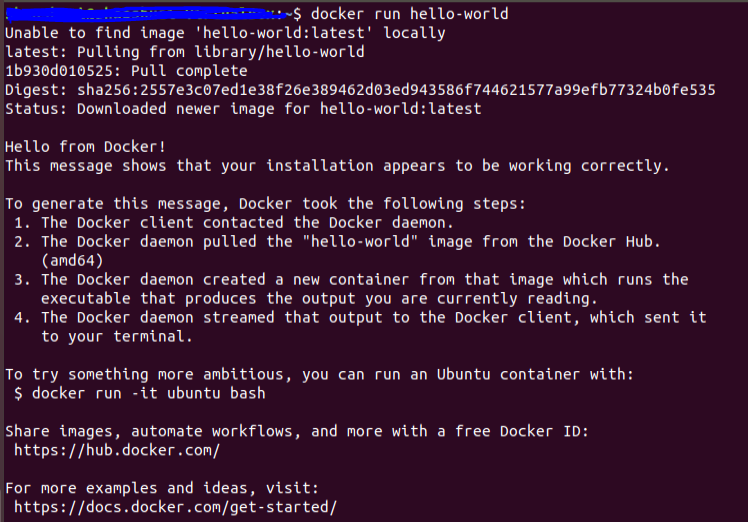
如果显示的和上图一样,则 Docker 安装成功。




 本文详细介绍了如何在Ubuntu18.04系统中安装和配置Docker,包括卸载旧版本、使用APT安装、设置国内源、启动Docker服务、创建docker用户组以及验证安装是否成功。
本文详细介绍了如何在Ubuntu18.04系统中安装和配置Docker,包括卸载旧版本、使用APT安装、设置国内源、启动Docker服务、创建docker用户组以及验证安装是否成功。

















 被折叠的 条评论
为什么被折叠?
被折叠的 条评论
为什么被折叠?








